Secure Shell, ofte kalt SSH, er en nettverksprotokoll som brukes til å utføre pålogginger på eksterne maskiner i et nettverk eller over internett. SSH er veldig populært ettersom det er sikkert og enkelt å bruke, spesielt hvis du er komfortabel med å bruke terminalen.
I denne hurtigveiledningen vil vi diskutere hvordan du installerer SSH ved hjelp av OpenSSH-server på et Linux-system, rask konfigurasjon, og til slutt viser deg hvordan du viser og endrer porten som SSH kjører på.
La oss komme i gang:
Installere SSH på Linux
La oss starte med å diskutere hvordan du installerer SSH på Linux.
MERK: Denne delen av opplæringen er ikke så viktig, og du kan hoppe over den hvis du allerede har SSH installert på systemet ditt.
Når det er sagt, start med å oppdatere systemet ved hjelp av kommandoen:
sudo apt-get update && sudo apt-get upgradeDeretter installerer du OpenSSH-serveren ved hjelp av den enkle kommandoen:
sudo apt-get install openssh-serverNår kommandoen er vellykket, bør du ha SSH-oppsett på systemet ditt og begynne å konfigurere det.
Som konvensjon blir SSH-tjenesten installert som ssh-tjeneste, og du kan administrere den ved hjelp av systemd.
Start med å sjekke om du har tjenesten riktig installert ved hjelp av kommandoen:
sudo service ssh status[FAIL] sshd kjører ikke ... mislyktes!
Etter å ha bekreftet at du har installert SSH-tjeneste, kan du fortsette og starte tjenesten ved hjelp av kommandoen:
sudo service ssh start[ok] Starter OpenBSD Secure Shell-server: sshd.
For å aktivere SSH å kjøre ved oppstart, bruk systemctl-kommandoen:
sudo systemctl aktiver sshHvordan endre standard SSH-port
SSH er en kraftig funksjonalitet som tillater ekstern pålogging på en enhet fra hvor som helst i verden. Denne funksjonen kan også være et utnyttbart sårbarhet hvis en angriper får tilgang til systemet.
En grunnleggende måte å sikre SSH er å endre porten som den kjører som standard, port 22.
Du vil ofte høre følgende vits: “Universet er laget av protoner, nøytroner, elektroner og standard ssh-porter.” Denne vitsen er voguish i programmererens kretser fordi standard SSH-porter er utsatt for angrep, spesielt brute-force.
La oss nå se på hvordan du kan begynne å sikre systemet ditt ved å endre standard SSH-port.
For å endre standard SSH-port, må vi redigere SSH-serverens konfigurasjonsfil i / etc / ssh / sshd_config
Rediger konfigurasjonsfilen og fjern merkingen av oppføringen #Port, og spesifiser porten du vil bruke som standard SSH-port.
sudo nano / etc / ssh / sshd_config # Port 22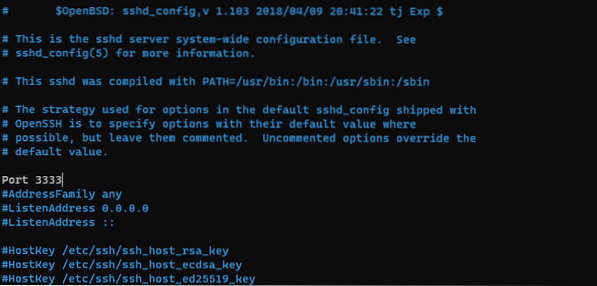
Du kan også utføre andre konfigurasjoner i denne filen for å forbedre serversikkerheten din, men vi kommer ikke inn på det i denne veiledningen.
Nå lukker du filen og lagrer alle endringene. Deretter må vi starte tjenesten på nytt for å bruke endringene, som du kan gjøre ved å bruke kommandoen:
sudo service ssh restartHvordan finne porten SSH kjører på
For å se porten som SSH kjører på, katt innholdet i sshd_config-filen og grep for port ved hjelp av kommandoen:
cat / etc / ssh / sshd_config | grep Port Port 3333 #GatewayPorts nrKonklusjon
I denne hurtigveiledningen har vi diskutert hvordan du installerer og raskt konfigurerer SSH på Linux. Vi dekket også hvordan du redigerer SSH-konfigurasjonsfilen for å endre standard SSH-porten og til slutt så på hvordan vi kan fortelle hvilken port SSH kjører på.
 Phenquestions
Phenquestions


